Stampante virtuale PDF
Hai mai sentito parlare di stampante virtuale PDF? Si tratta di un tipo di software particolare che "fingendosi" una stampante si installa sul PC e consente di trasformare in PDF qualsiasi file o contenuto stampabile.
Non c'è soluzione migliore per chi ha bisogno di condividere spesso documenti in formato PDF, anche perché molte di queste applicazioni si possono scaricare e utilizzare gratis anche per scopi professionali.
Se vuoi, te ne consiglio qualcuna fra le più valide spiegandoti in dettaglio come usarla per trasformare file di Office, foto e altri contenuti in PDF. Ti assicuro che è molto più semplice di quello che immagini!
Se hai bisogno di una stampante virtuale PDF e utilizzi un PC equipaggiato con il sistema operativo Windows, ti consiglio di provare FreePDF che è gratis al 100% (anche per le aziende) e funziona da tutti i programmi che consentono la stampa di documenti. Questo significa che puoi usarlo per trasformare in PDF i file di Microsoft Office, le foto, le pagine Web e altri contenuti di vario genere.
Per scaricare FreePDF sul tuo computer, collegati al suo sito Internet ufficiale e clicca sulla voce Download presente nella barra laterale di sinistra. Nella pagina che si apre, fai click sul link Ghostscript version 9.07 per scaricare sul tuo computer il programma Ghostscript necessario al funzionamento di FreePDF. Se utilizzi un sistema operativo a 64 bit, clicca sul link 64 bit anziché su Ghostscript version 9.07. Successivamente, avvia il download di FreePDF cliccando sul primo link presente nella tabella Download mirrors, nella colonna Current version (es. 4.1.4).
A scaricamento completato, avvia il pacchetto d'installazione di Ghostscript (es. gs907w64.exe) e clicca prima su Sì e poi su Next, I Agree, Install e Finish per concludere il setup. Dopodiché lancia il pacchetto d'installazione di FreePDF (es. FreePDF4.14.exe) e fai click prima sul pulsante Sì e poi su Setup ed End per terminare l'installazione della stampante PDF sul tuo PC.
Missione compiuta! Ora, per stampare sotto forma di file PDF un qualsiasi file o pagina Web, richiama il comando di Stampa dal menu File, seleziona FreePDF dall'elenco delle stampanti disponibili e clicca sul pulsante OK. Nella finestra che si apre, seleziona il livello qualitativo del file che desideri ottenere dal menu Profilo PDF (ti consiglio di lasciare attiva l'opzione High quality), digita il nome del PDF nell'apposito campo di testo e clicca su Salva con nome per completare l'operazione.
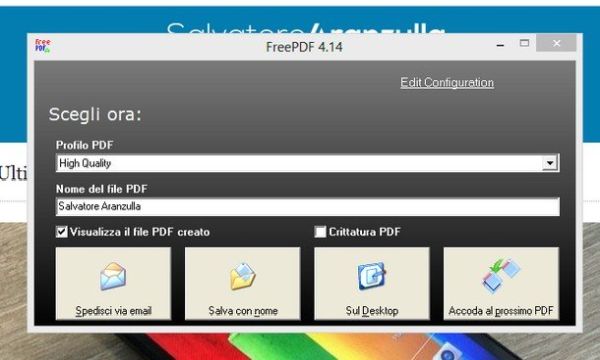
Utilizzi un Mac? Allora puoi trovare una stampante virtuale PDF inclusa "di serie" in OS X, non hai alcun bisogno di ricorrere ad applicazioni di terze parti per trasformare documenti, foto o pagine Web in PDF.
Tutto quello che devi fare è aprire il file che vorresti convertire in PDF (usando qualsiasi applicazione adatta allo scopo) e richiamare il comando di Stampa dal menu File presente nella barra collocata in cima allo schermo. Dopodiché, nella finestra che si apre, espandi il menu a tendina PDF situato in basso a destra, seleziona la voce Salva come PDF da quest'ultimo e seleziona la cartella di destinazione del documento che vuoi creare. Facile, vero?
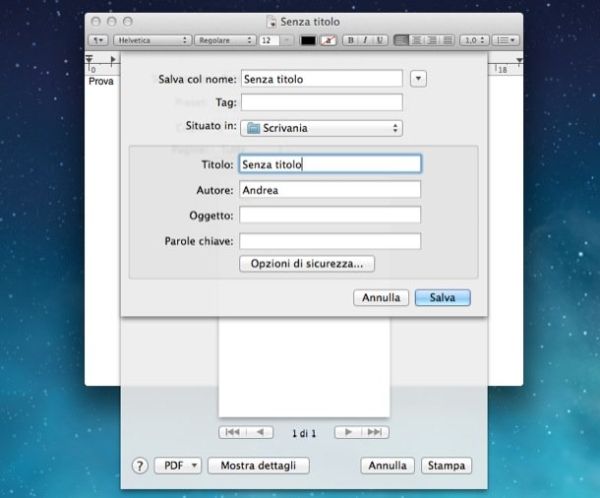
Se non hai tempo/voglia di installare una stampante virtuale PDF sul tuo computer, puoi utilizzare il servizio online DocsPal per convertire file di Office e altri documenti di testo in PDF senza scaricare programmi aggiuntivi. Come funziona? Nulla di più facile.
Collegati alla pagina iniziale di DocsPal, clicca sul pulsante Browse e seleziona il documento da trasformare in PDF, dopodiché seleziona la voce PDF - Portable Document Format dal menu a tendina Convert to, clicca sul pulsante Convert e attendi che il processo di conversione giunga a termine.
Quando in fondo alla pagina compare il nome del tuo documento in formato PDF, clicca su di esso per scaricare il file sul tuo PC.
